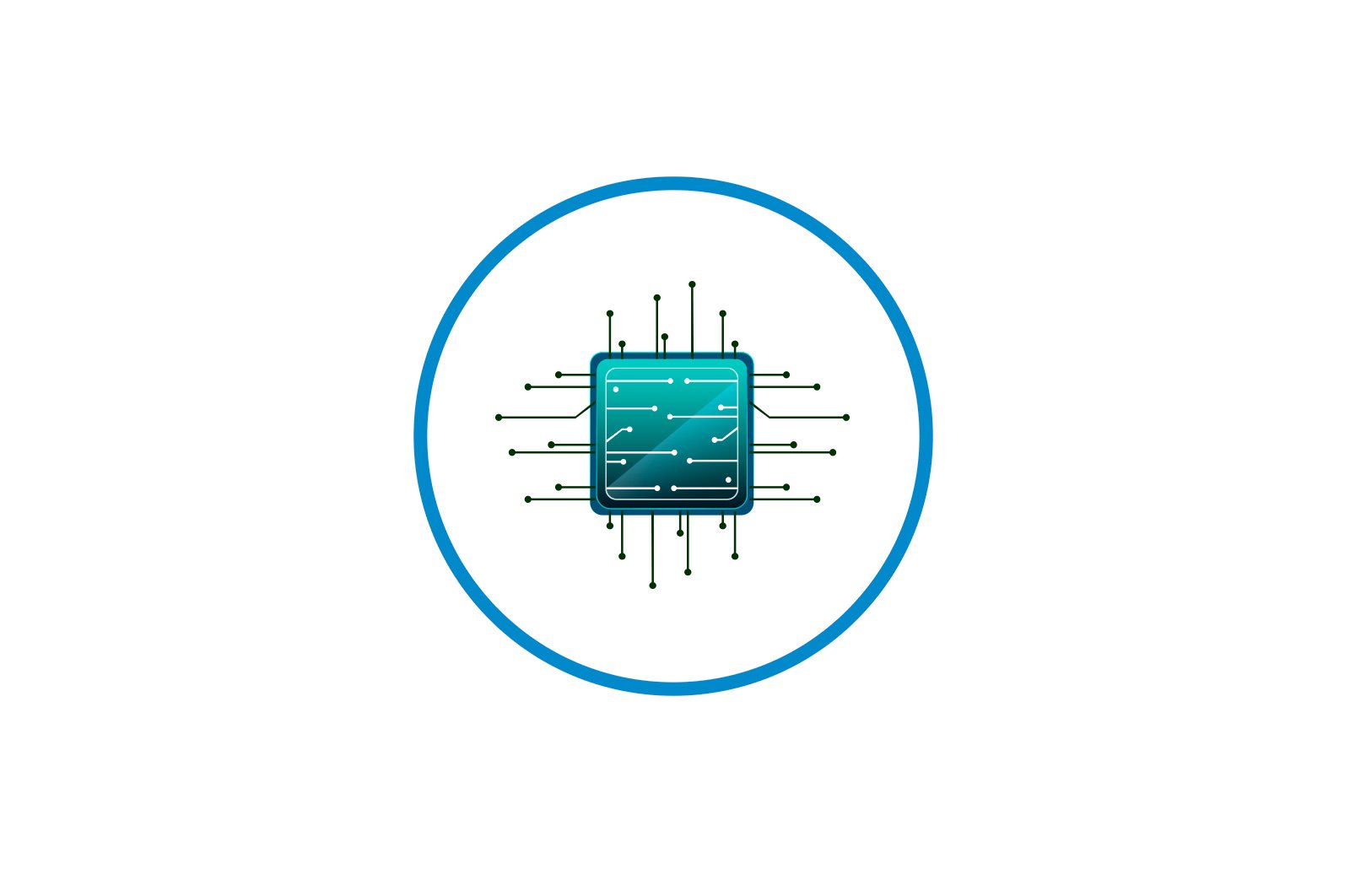
O’yinni kompyuterdan USB flesh haydovchiga o’tkazish haqida malumot
Ba’zi foydalanuvchilar o’yinni kompyuteridan flesh haydovchiga ko’chirishi kerak bo’lishi mumkin, masalan, keyinchalik uni boshqa kompyuterga o’tkazish uchun. Keling, buni qanday qilib turli xil usullarda qilishni bilib olaylik.
O’tkazish tartibi
To’g’ridan-to’g’ri uzatish tartibini demontaj qilishdan oldin, flesh-diskingizni qanday tayyorlashingiz kerakligini bilib olaylik. Avvalo, siz klubning kattaligi transfer qilinadigan o’yindan kam bo’lmasligiga ishonch hosil qilishingiz kerak, chunki aks holda u aniq sabablarga ko’ra u erga sig’maydi. Ikkinchidan, agar o’yin barcha zamonaviy o’yinlar uchun to’g’ri keladigan 4 Gb dan ortiq bo’lsa, USB diskining fayl tizimini tekshirishni unutmang. Agar uning turi FAT bo’lsa, siz ommaviy axborot vositalarini NTFS yoki exFAT formatiga formatlashingiz kerak bo’ladi. Buning sababi, 4 Gb dan katta fayllarni FAT fayl tizimiga ega diskka o’tkazish mumkin emas.
Dars: NTFS-ga flesh-diskni qanday formatlash mumkin
Bu amalga oshirilgandan so’ng, siz to’g’ridan-to’g’ri o’tkazish tartibiga o’tishingiz mumkin. Buni oddiygina fayllarni nusxalash orqali amalga oshirish mumkin. Ammo o’yinlar odatda katta hajmga ega bo’lganligi sababli, bu variant odatda maqbul emas. O’yin dasturini faylga joylashtirish yoki diskdagi rasmni yaratish orqali ko’chib o’tishni taklif qilamiz. Ikkala variantni quyida batafsilroq ko’rib chiqamiz.
1-usul: Fayl yarating
O’yinni flesh-diskka ko’chirishning eng oson usuli bu fayl yaratish orqali harakat algoritmi. U va biz avval ko’rib chiqamiz. Ushbu vazifani har qanday Total Commander fayl menejeri yoki fayllar shkafi yordamida amalga oshirishingiz mumkin. Arxivni RAR-da to’plashni tavsiya etamiz, chunki u ma’lumotlarni siqishni eng yuqori darajasini ta’minlaydi. Ushbu manipulyatsiya uchun WinRAR mos keladi.
- USB kalitini kompyuter uyasiga joylashtiring va WinRAR-ni ishga tushiring. O’yin joylashgan qattiq diskdagi katalogga o’tish uchun arxiv interfeysidan foydalaning. Kerakli o’yin dasturini o’z ichiga olgan papkani ajratib oling va belgini bosing «Qo’shish»..
- Faylni sozlash oynasi ochiladi. Avvalo, o’yin yuklab olinadigan flesh-diskka yo’lni belgilashingiz kerak. Buning uchun bosing «Ko’rib chiqish …».
- Ochilgan oynada. «Tadqiqotchi». kerakli fleshkani toping va uning ildiz katalogiga o’ting. Keyin bosing «Saqlamoq»..
- Fayl parametrlari oynasida flesh-diskka yo’l ko’rsatilgandan so’ng, siz boshqa siqishni sozlamalarini belgilashingiz mumkin. Sizga kerak emas, lekin quyidagilarni bajarishingizni tavsiya qilamiz:
- Bloklanganligiga ishonch hosil qiling «Fayl formati». radio tugmasi qiymatiga o’rnatildi «RAR» (garchi u sukut bo’yicha ko’rsatilishi kerak bo’lsa ham);
- Ochiladigan ro’yxatda. «Siqish usuli». variantni tanlang. «Maksimal». (Ushbu usul yordamida arxivlash protsedurasi uzoqroq davom etadi, ammo arxivni boshqa shaxsiy kompyuterga tiklashda diskdagi bo’sh joy va vaqtni tejaydi.)
Belgilangan sozlamalarni o’rnatgandan so’ng, arxivlash tartibini boshlash uchun bosing «OK».
- Bu flesh-diskdagi o’yin ob’ektlarini RAR fayliga siqish jarayonini boshlaydi. Har bir alohida faylning va umuman faylning qadoqlash dinamikasini ikkita grafik ko’rsatkich yordamida kuzatish mumkin.
- Jarayon tugagandan so’ng, rivojlanish oynasi avtomatik ravishda yopiladi va o’yin o’zi bilan fayl flesh-diskka joylashtiriladi.
Dars: WinRAR-da fayllarni qanday siqishni
2-usul: Diskdagi rasmni yarating
O’yinni flesh haydovchiga ko’chirishning yanada rivojlangan varianti disk tasvirini yaratishdir. Siz ushbu vazifani UltraISO kabi disk tashuvchilar bilan ishlash uchun maxsus dasturlar yordamida amalga oshirishingiz mumkin.
- Fleshli diskni kompyuteringizga ulang va UltraISO-ni ishga tushiring. Tugmani bosing «Yangi». dastur asboblar panelida.
- Keyin, agar xohlasangiz, rasm nomini o’yin nomiga o’zgartirishingiz mumkin. Buning uchun dastur interfeysining chap tomonida uning nomini o’ng tugmasini bosing va tanlang «Qayta nomlash»..
- Keyin o’yin dasturining nomini kiriting.
- UltraISO interfeysining pastki qismida siz fayl menejerini ko’rishingiz kerak. Agar ko’rmasangiz, bosing «Variantlar». va variantni tanlang «Explorerdan foydalaning.».
- Fayl menejeri paydo bo’lgandan so’ng, dastur interfeysining pastki chap qismida, o’yin papkasi joylashgan qattiq diskdagi katalogni oching. Keyin, UltraISO ishining pastki markazlashtirilgan qismiga o’ting va katalogni o’yin bilan birga yuqori maydonga torting.
- Endi tasvir nomi bilan belgini ajratib oling va tugmani bosing «Saqlash …» asboblar panelida.
- Bu oyna ochadi «Tadqiqotchi».unda siz USB tugmachasining ildiz katalogiga o’ting va ustiga bosing «Saqlamoq»..
- O’yin diskida rasm yaratish protsedurasi boshlanadi, uning jarayonini foiz ko’rsatkichi va grafik ko’rsatkich bilan kuzatish mumkin.
- Jarayon tugagandan so’ng, muxbir oynasi avtomatik ravishda yopiladi va o’yin diskidagi tasvir USB flesh-diskiga yoziladi.
O’quv qo’llanma: UltraISO yordamida disk tasvirini yaratish
Shuningdek o’qing: O’yinni pendrivedan kompyuterga qanday nusxalash mumkin
O’yinlarni kompyuteringizdan flesh-diskingizga o’tkazishning eng yaxshi usullari bu arxivlash va yuklanadigan tasvirni yaratishdir. Birinchisi osonroq va uni uzatishda joyni tejashga imkon beradi, ammo ikkinchi usul yordamida o’yin dasturini to’g’ridan-to’g’ri USB-noutbukdan (agar u noutbuk versiyasi bo’lsa) ishga tushirish mumkin.
Muammoni hal qilishda sizga yordam bera olganimizdan xursandmiz.
Bizning mutaxassislarimiz imkon qadar tezroq javob berishga harakat qilishadi.
Ushbu maqola sizga yordam berdimi?
Ko’rsatmalar, Texnologiyalar
O’yinni kompyuterdan USB flesh haydovchiga o’tkazish